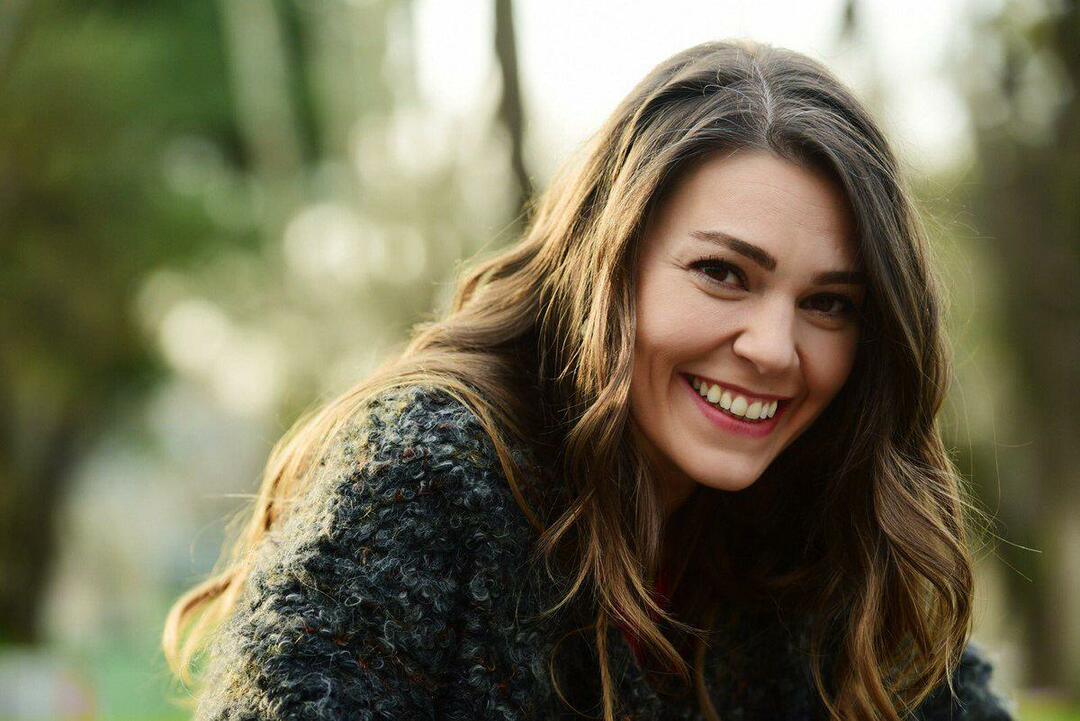עודכן לאחרונה ב

אם אי פעם נתקלת במופע כשאתה צריך להמיר קובץ שמע מכל פורמט מוזר שהוא ל- MP3, הנה איך.
בימים אלה לא נקלעת לעיתים קרובות למצב בו פורמטים של קבצי מוסיקה שונים אינם עובדים כמעט בכל מקום. עם זאת, כשאתה עושה זאת, זה יכול להטריף. בעת המרת קובץ שמע כך שהוא יעבוד עם אפליקציה או שירות אחר, בדרך כלל האפשרות הטובה ביותר שלך היא לקודד אותו כ- MP3. להלן כמה דרכים לעשות זאת. שתי האפשרויות הראשונות הן בחינם, אך האחרונה, Xrecode, היא כלי כוח להמרת שמע במחיר סביר.
המרת קבצי שמע באמצעות חוצפה
Audacity היא תוכנת עריכת אודיו ותוכנות להקלטה מרובת-רצועות ויש הרבה מה לעשות איתה. זהו כלי חינמי מצוין למי שנכנס לפודקאסטים או להקלטת מוזיקה ביתית. אבל כאן אנו פשוט מחפשים להשתמש בפונקציה אחת פשוטה. ראשון, להוריד - שים לב שהוא פלטפורמה חוצה וזמין עבור Mac, Windows ו- Linux. אמנם אתה יכול להמיר פורמטי שמע מרובים, כדי לשמור ב- MP3 אתה צריך גם להתקין את ה- מקודד MP3 LAME. אך אל דאגה, אם לא תותקן בה בהתחלה, Audacity תספק קישור להשיג אותו.

לאחר התקנתו, הפעל את Audacity וגררו את קובץ האודיו הדרוש לכם כדי להמיר לתוכו. לדוגמה זו, אני ממיר קובץ WAV ל- MP3. אז לך ל
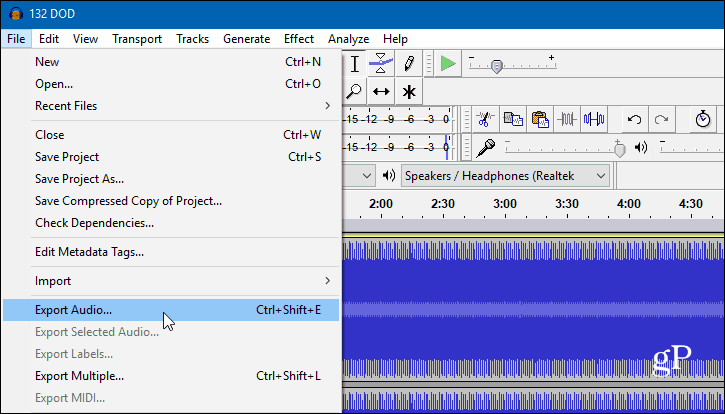
תקבל מסך ששואל אם ברצונך להקליד ידנית כל מטא נתונים עבור הקובץ. לחץ על אישור והמתן תוך כדי הקובץ. משך הזמן הנדרש להשתנות תלוי בגודל הקובץ, אך באופן כללי, זה לוקח כמה שניות בלבד.

המרת קבצי שמע באמצעות VLC
אפשרות חינמית נוספת שיש לך היא להשתמש בגירסת שולחן העבודה של VLC. הפעל אותו ומתפריט זה לחץ מדיה ובחר המרה / שמירה מהתפריט.
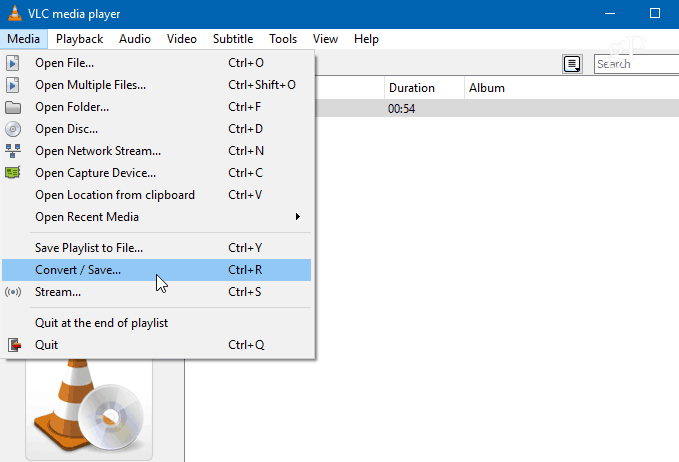
עכשיו אתה יכול פשוט לגרור ולשחרר את הקובץ לתיבה בחלקו העליון והוא יעתיק אוטומטית לנתיב. ואז לחץ על המרה / שמירה כפתור בתחתית.
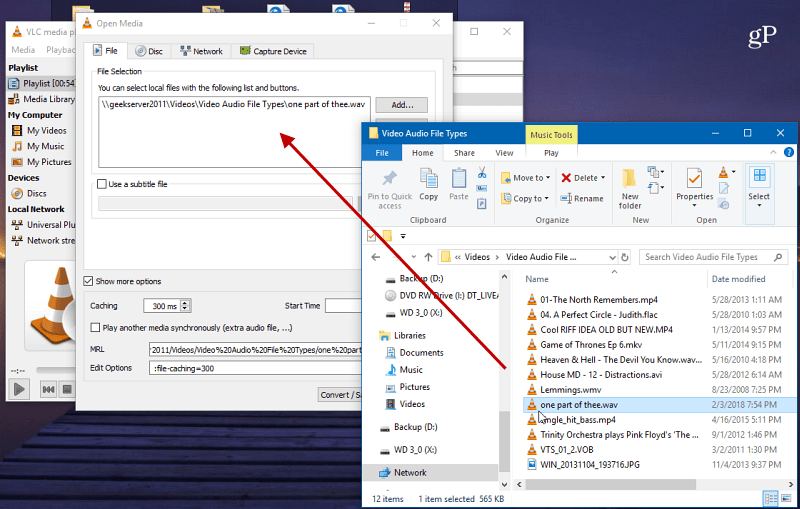
בשלב הבא, תחת הגדרות, בחר MP3 מהתפריט הנפתח, וקפץ אליו נתיב יעד ולחץ על התחל.

כמובן, VLC יכול גם לנגן כל סוג קובץ מדיה שאתה זורק עליו, להמיר קבצי וידאו לשמע ועוד. הקפד לבדוק את המאמר שלנו: חמישה דברים מדהימים שלא ידעת ש- VLC יכול לעשות.
המרת קבצי שמע באמצעות Xrecode
Xrecode אינו בחינם, אך הוא זול ומחסן כוח בכל הקשור להמרת קבצי שמע. בעזרתו תוכלו להמיר כל פורמט קובץ שיש לתבנית אחרת. כדי להמיר קובץ ל- MP3 פשוט הפעל אותו וגרור את הקובץ לתיבה בחלקו העליון. קפוץ אל היעד שבו אתה רוצה את קובץ הפלט ובחר MP3 כפורמט הפלט ולחץ על כפתור התחל.

אם אתה רוצה לחפור עמוק יותר, תגלה שזה מהווה כלי נהדר להעתקת תקליטורים לכל פורמט קובץ שאתה רוצה. דבר אחד בו השתמשתי בו היה סוף סוף המרה של חלק ניכר מאוסף התקליטורים שלי (זוכרים את אלה?) לפורמט FLAC חסר הפסד לאחסון בשרת הביתי. עלי לציין כאן גם את זה Windows 10 תומך בקבצי FLAC ו- MKV באופן טבעי.
דבר נחמד נוסף ב- Xrecode הוא שהיא מעמידה את עצמה כאופציה בתפריט ההקשר של Windows 10. לחץ באמצעות לחצן העכבר הימני על קובץ ותוכל לבחור את הפורמט שאליו תרצה להמיר אותו.

ניתן גם להמיר קבצי וידאו ל- MP3 או לכל פורמט שמע אחר. זה נהדר אם יש לכם קונצרט חי ב- DVD או Blu-ray ופשוט רוצים את האודיו ממנו או להמיר פודקאסט וידאו לשמע בלבד. סקרנו כיצד להעתיק תקליטורי DVD ל- MP3 לפני, אבל הרבה יותר קל עם Xrecode. אתה יכול להיכנס להגדרות ולשנות את איכות הקבצים. זה מספק תקופת ניסיון בחינם למשך 30 יום, אבל אם אתה צריך להמיר פורמטים של קבצי שמע על בסיס קבוע, Xrecode 3 שווה בהחלט את המחיר רק ב- 10 האיחוד האירופי או 15 דולר ארה"ב.
תאימות קבצי שמע הייתה בעבר סוגיה גדולה בהרבה לפני מספר שנים כאשר היו לנו נגני אודיו, תוכנה ופורמטים מתחרים רבים. אך לעתים נדירות נתקל בבעיית תאימות בימינו. אך כשתעשה זאת, בתקווה, אחת האפשרויות שלמעלה תעזור לך.
האם אתה מוצא את עצמך צריך להמיר את קובץ השמע או הווידיאו מדי פעם? ספר לנו מה הם כלי ההמרה המועדפים עליך בקטע התגובות למטה.